Намерете дублирани файлове на Windows
Това ръководство е за няколко безплатни и лесни начина за намиране на дублиращи се файлове на вашия компютър в Windows 10, 8 или 7 и изтриването им, ако е необходимо. На първо място, ще говорим за програми, които ви позволяват да търсите дублирани файлове, но ако се интересувате от по-интересни методи, инструкциите засягат и темата за намирането и изтриването им с помощта на Windows PowerShell.
Защо това може да е необходимо? Почти всеки потребител, който запазва архиви от снимки, видеоклипове, музика и документи на своите дискове за доста дълго време (без значение вътрешна или външна памет), е много вероятно да „формира“ дубликати на едни и същи файлове, заемайки допълнително място на HDD , SSD или друго устройство за съхранение.
Важно: Не препоръчвам да търсите и изтривате (особено автоматично) дубликати на целия системен диск наведнъж; посочете вашите потребителски папки в предоставените програми. В противен случай съществува значителен риск от изтриване на необходими системни файлове на Windows, които са необходими в повече от едно копие.
AllDup е мощна безплатна програма за намиране на дублиращи се файлове
Безплатната програма AllDup е достъпна на руски език и съдържа всички необходими функции и настройки, свързани с намирането на дублиращи се файлове на дискове и папки в Windows 10 - XP (x86 и x64).
Освен всичко друго, той поддържа търсене в множество дискове, вътре в архиви, добавяне на файлови филтри (например, ако трябва да намерите само дублирани снимки или музика или да изключите файлове по размер и други характеристики), запазване на профили за търсене и резултатите от него.
По подразбиране програмата сравнява файловете само по техните имена, което не е много разумно: препоръчвам веднага след започване на употреба да активирате търсенето на дубликати само по съдържание или поне по име и размер на файла (тези настройки могат да бъдат променени в „ Метод на търсене”).
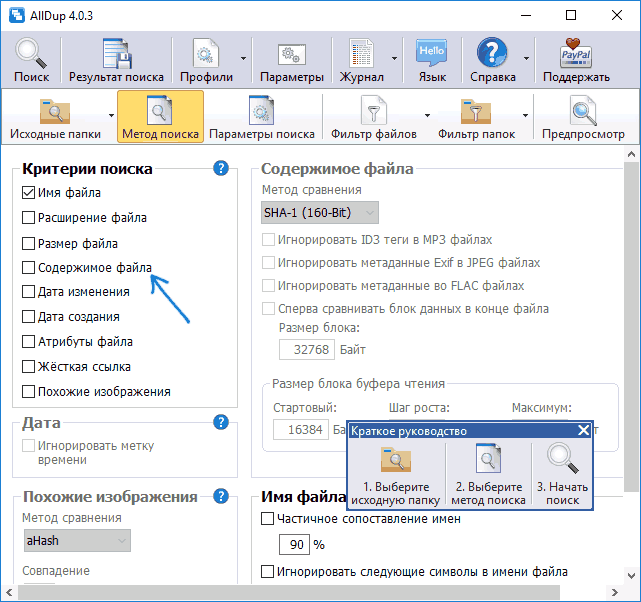
Когато търсите по съдържание, файловете в резултатите от търсенето са сортирани по техния размер и са налични визуализации за някои типове файлове, като например снимки. За да премахнете ненужните дублирани файлове от диска, маркирайте ги и щракнете върху бутона горе вляво в прозореца на програмата (Файлов мениджър за операции с избрани файлове).
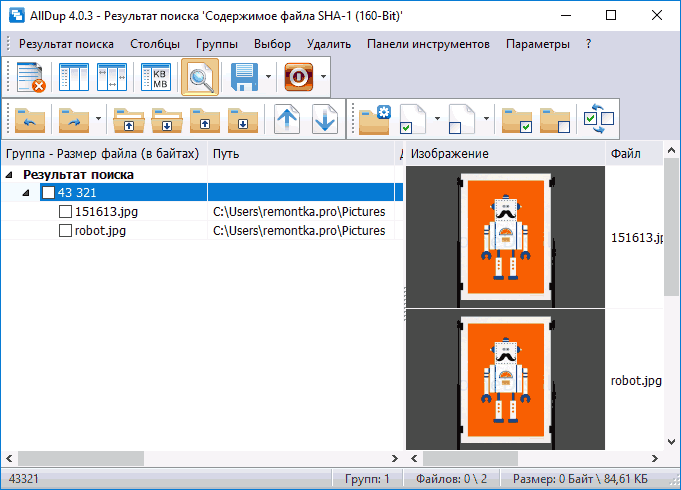
Изберете дали да ги изтриете напълно или да ги преместите в кошчето. Допустимо е да не се изтриват дубликати, а да се прехвърлят в отделна папка или да се преименуват.
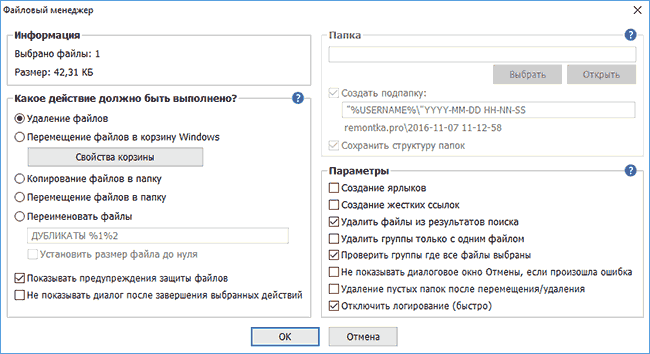
За да обобщим: AllDup е функционална и адаптивна помощна програма за бързо и удобно търсене на дублиращи се файлове на компютър и последващи действия с тях, освен това с руски език на интерфейса и (към момента на писане на прегледа) без трети страни софтуер.
Можете да изтеглите AllDup безплатно от официалния уебсайт http://www.allsync.de/en_download_alldup.php (има и преносима версия, която не изисква инсталация на вашия компютър).
DupeGuru
DupeGuru е друга отлична безплатна програма за намиране на дублиращи се файлове на руски език. За съжаление, разработчиците наскоро спряха да актуализират версията за Windows (но актуализират DupeGuru за MacOS и Ubuntu Linux), но версията за Windows 7 е достъпна на официалния уебсайт http://hardcoded.net/dupeguru (в долната част на страница) работи чудесно в Windows 10.
Всичко, което трябва да използвате програмата, е да добавите папки за търсене на дубликати към списъка и да започнете сканирането. След завършване ще видите списък с намерени дублиращи се файлове, тяхното местоположение, размер и „процент“ на това колко този файл съвпада с всеки друг файл (можете да сортирате списъка по всяка от тези стойности).
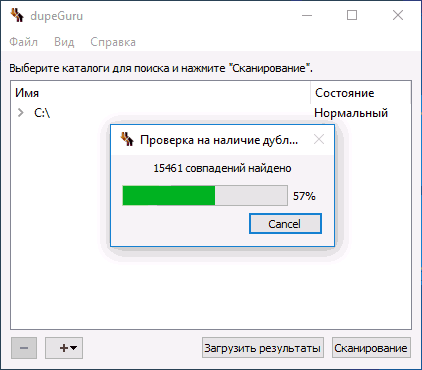
Например, в моя случай една от наскоро тестваните програми, както се оказа, копира инсталационните си файлове в папката на Windows и я остави там (1, 2), отнемайки моите ценни 200-плюс MB, същият файл остана в папката за изтегляне.
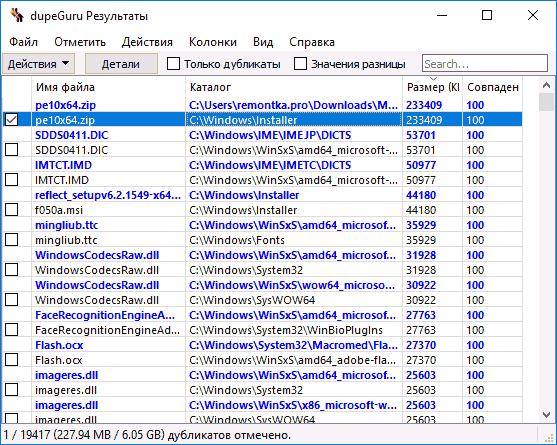
Както можете да видите на екранната снимка, само една от намерените проби има знак за избор на файлове (и само тя може да бъде изтрита) - в моя случай е по-логично да изтриете не от папката на Windows (където на теория файлът може да е необходим), но от папката за изтегляне Ако селекцията трябва да бъде променена, маркирайте файловете, които не трябва да бъдат изтривани и след това в менюто с десен бутон - „Направете избрани като стандартни“, след което маркировката за избор ще изчезне за текущите файлове и ще се появи за техните дубликати .
Мисля, че няма да ви е трудно да разберете настройките и другите елементи от менюто на DupeGuru: всички те са на руски и са доста разбираеми. И самата програма търси дубликати бързо и надеждно (основното е да не изтривате никакви системни файлове).
Duplicate Cleaner Free
Duplicate Cleaner Free, програма за намиране на дублиращи се файлове на компютър, е друго по-добро, отколкото лошо решение, особено за начинаещи потребители (според мен тази опция е по-лесна). Въпреки факта, че сравнително ненатрапчиво предлага закупуване на Pro версията и ограничава някои функции, по-специално търсенето само на идентични снимки и изображения (но са налични филтри по разширения, което също ви позволява да търсите само снимки, възможно е да търсене само на същата музика).
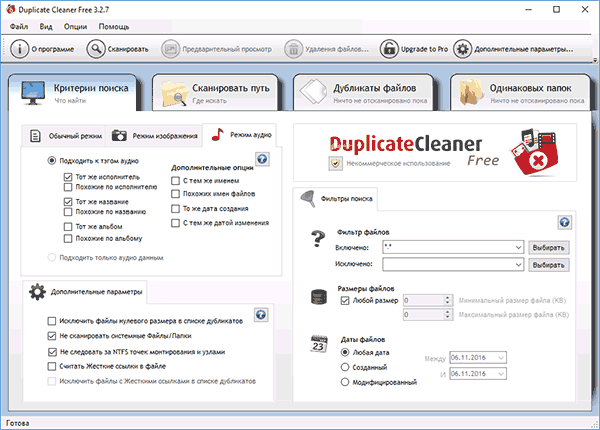
Точно както предишните програми, Duplicate Cleaner има руски език на интерфейса, но някои елементи изглежда са преведени с помощта на машинен превод. Въпреки това, почти всичко ще бъде ясно и, както бе споменато по-горе, работата с програмата най-вероятно ще бъде много проста за начинаещ потребител, който трябва да намери и изтрие идентични файлове на компютъра.
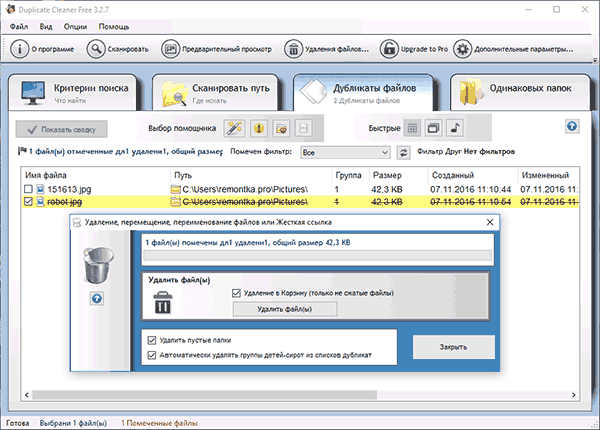
Можете да изтеглите Duplicate Cleaner Free от официалния уебсайт https://www.digitalvolcano.co.uk/dcdownloads.html
Как да намерите дублиращи се файлове с помощта на Windows PowerShell
Ако желаете, можете да правите без програми на трети страни, за да намерите и премахнете дублирани файлове. Наскоро писах за използването на PowerShell и същата тази функция може да се използва за търсене на идентични файлове в дискове или папки.
В същото време можете да намерите много различни реализации на скриптове на Windows PowerShell, които ви позволяват да намирате дублирани файлове, ето някои опции (аз самият не съм експерт в писането на такива програми):
Допълнителна информация
В допълнение към горните програми за намиране на дублиращи се файлове, има много други помощни програми от този вид, много от тях не са безплатни или имат ограничени функции до регистрация. Също така, докато пишех този преглед, попаднах на фиктивни програми (които се преструват, че търсят дубликати, но всъщност предлагат само инсталиране или закупуване на „основния“ продукт) от доста известни разработчици, които са добре познати на всички.
Според мен свободно разпространените помощни програми за намиране на дубликати, особено първите две от този преглед, са повече от достатъчни за всяко търсене на идентични файлове, включително музика, снимки и снимки, документи.
Ако горните опции не ви се струват достатъчни, когато изтегляте други програми, които сте намерили (и тези, които изброих също), бъдете внимателни по време на инсталацията (за да избегнете инсталирането на потенциално нежелан софтуер) или дори по-добре - .
 Облачно съхранение Cloud Mail
Облачно съхранение Cloud Mail 25 онлайн инструмента за генериране на лесни за произнасяне и произволни пароли
25 онлайн инструмента за генериране на лесни за произнасяне и произволни пароли Dexpot - допълнителни виртуални десктопи
Dexpot - допълнителни виртуални десктопи Визуални отметки Горна страница
Визуални отметки Горна страница Браузърът вече има известия от социалните мрежи и поддръжка за електронни книги
Браузърът вече има известия от социалните мрежи и поддръжка за електронни книги Диск за възстановяване на Windows 10
Диск за възстановяване на Windows 10 Как да създадете стартиращо USB флаш устройство
Как да създадете стартиращо USB флаш устройство